一键重装系统是目前重装系统方法中操作最为简单的,需要借助一些重装系统软件实现,比如说360重装大师等.有网友想了解360如何一键重装系统win10,那么下面就教下大家360一键重装win10系统教程.
360如何一键重装系统win10
1、第一步我们需要打开桌面当中的360安全卫士这个软件,在进入的首页当中,单击右下角的更多选项。

2、此时在新进入的页面中,就会出现一个免费升级win10的内容。
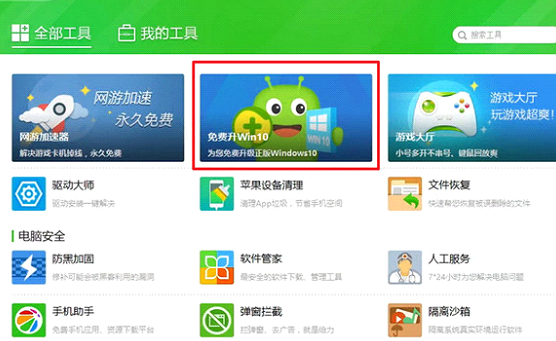
3.单击进去是一个360升级助手的软件,我们同意它的“许可协议”进行安装。
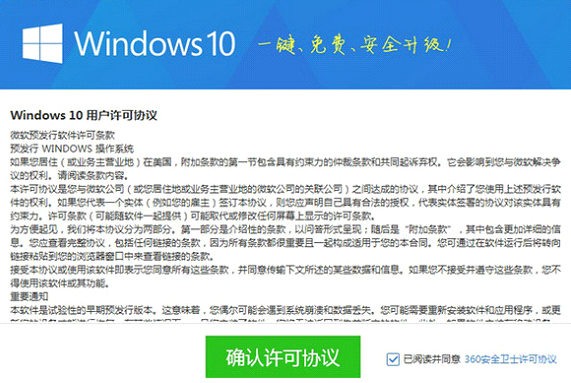
4.打开之后,这时就会开始检测电脑安装环境。
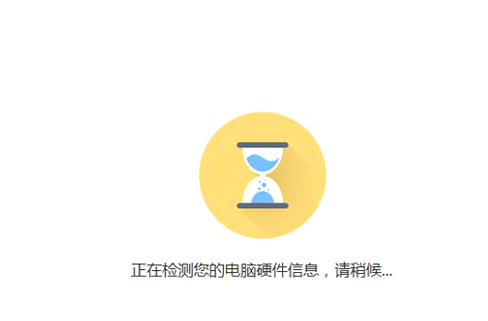
5.当我们的硬件信息检测完成之后,点击立即升级这个按钮即可。

6.等待一段时间,接着系统就安装成功啦。
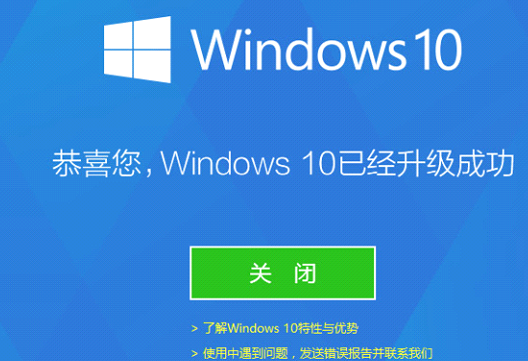
方法二
1.我们可以打开在桌面当中的小鱼重装系统软件,进入该软件的首页之后,选择页面中需要安装的正版系统,单击后方的安装按钮即可。
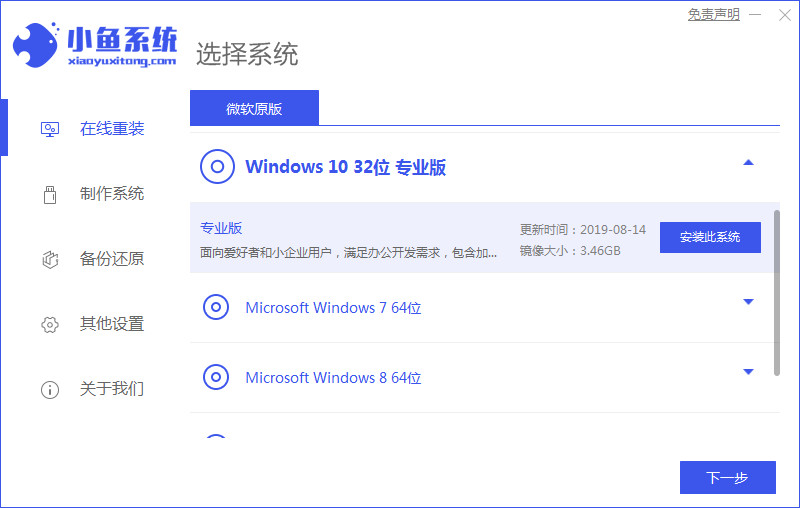
2.那么就进入到了下载系统镜像及系统文件的环节当中,完成此操作之后,软件会提示我们进行重启的操作,单击页面中出现的立即重启按钮即可。
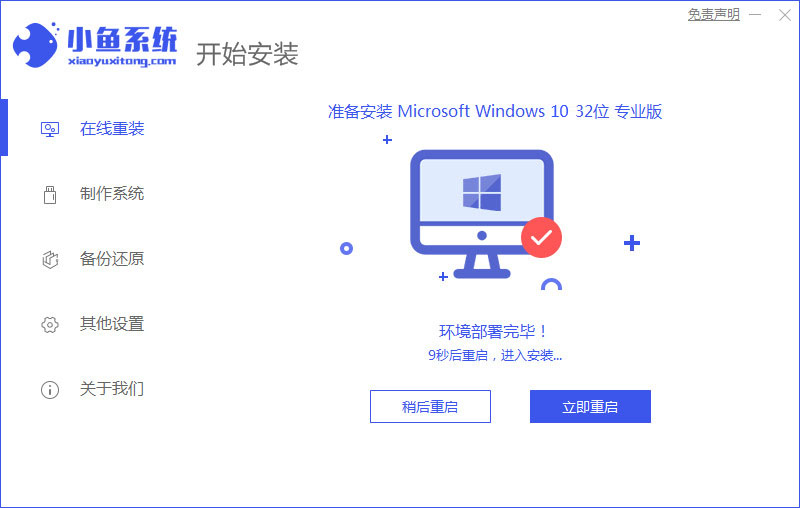
3.重启完成之后,会进入到启动菜单的选项页面当中,这时我们选择带有pe的选项进入其中。
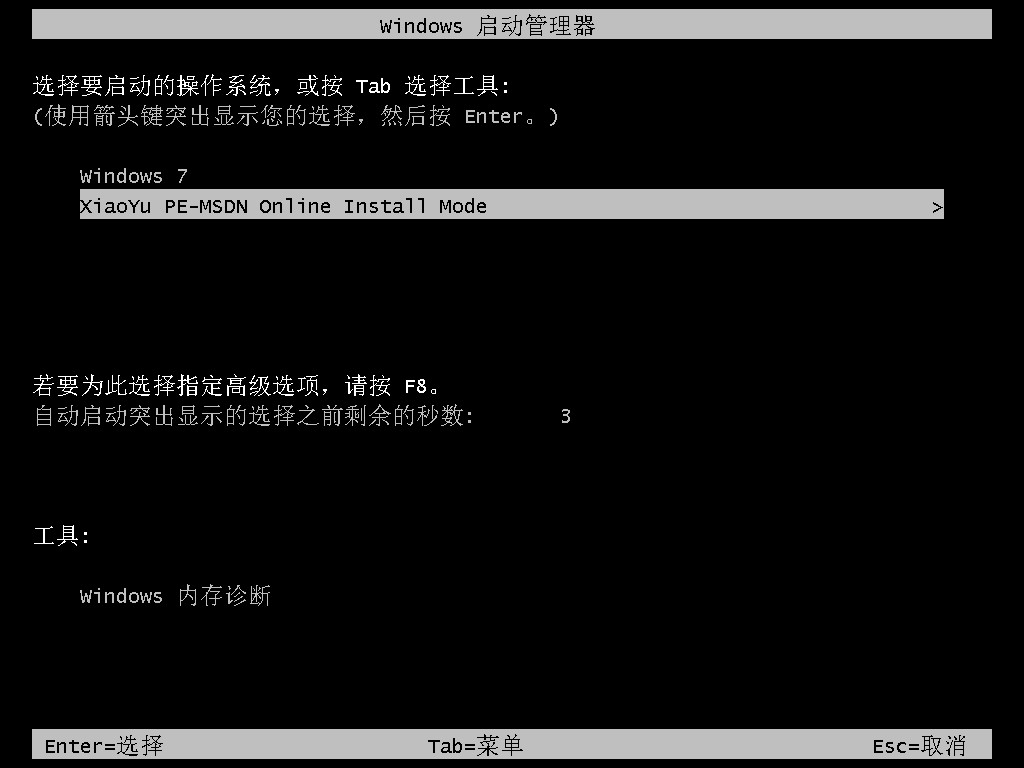
4.在该页面,装机工具就会帮助我们进行安装,系统的操作,最后安装完成进入到新的操作系统页面时,就可以开始使用新的操作系统啦。

以上就是关于360如何一键重装系统win10的内容,其实重装win10系统还是很简单的,只要掌握了方法去操作,很快就能重装了。

一键重装系统是目前重装系统方法中操作最为简单的,需要借助一些重装系统软件实现,比如说360重装大师等.有网友想了解360如何一键重装系统win10,那么下面就教下大家360一键重装win10系统教程.
360如何一键重装系统win10
1、第一步我们需要打开桌面当中的360安全卫士这个软件,在进入的首页当中,单击右下角的更多选项。

2、此时在新进入的页面中,就会出现一个免费升级win10的内容。
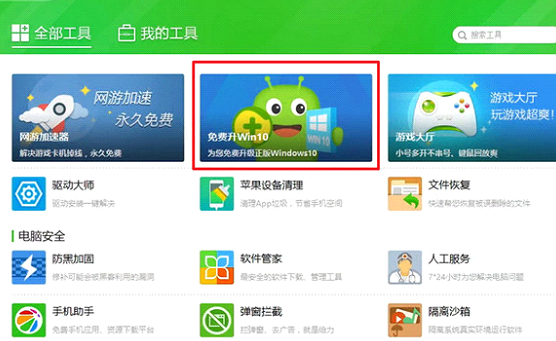
3.单击进去是一个360升级助手的软件,我们同意它的“许可协议”进行安装。
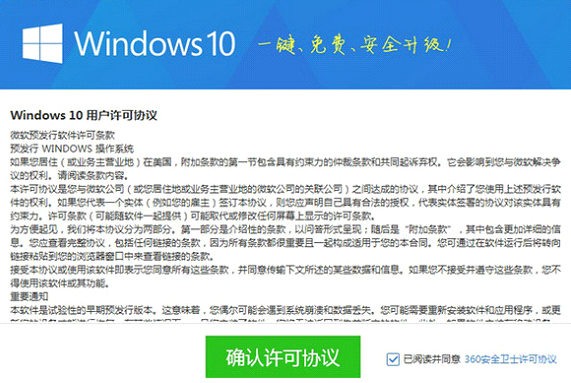
4.打开之后,这时就会开始检测电脑安装环境。
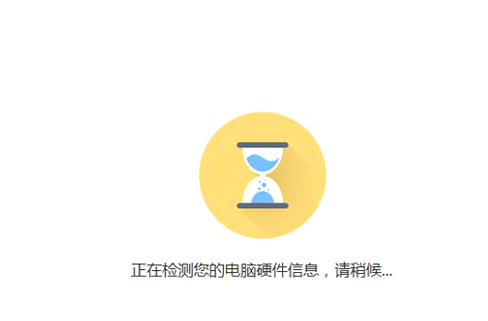
5.当我们的硬件信息检测完成之后,点击立即升级这个按钮即可。

6.等待一段时间,接着系统就安装成功啦。
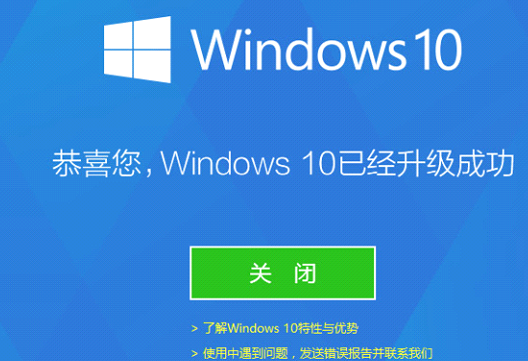
方法二
1.我们可以打开在桌面当中的小鱼重装系统软件,进入该软件的首页之后,选择页面中需要安装的正版系统,单击后方的安装按钮即可。
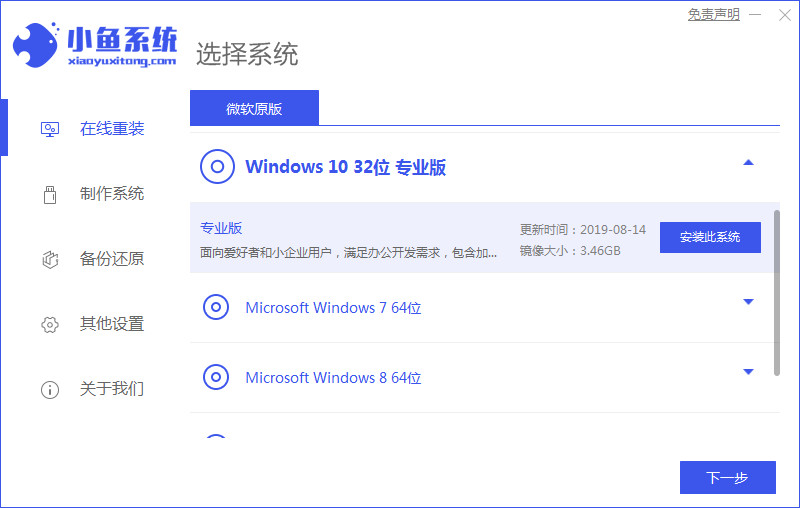
2.那么就进入到了下载系统镜像及系统文件的环节当中,完成此操作之后,软件会提示我们进行重启的操作,单击页面中出现的立即重启按钮即可。
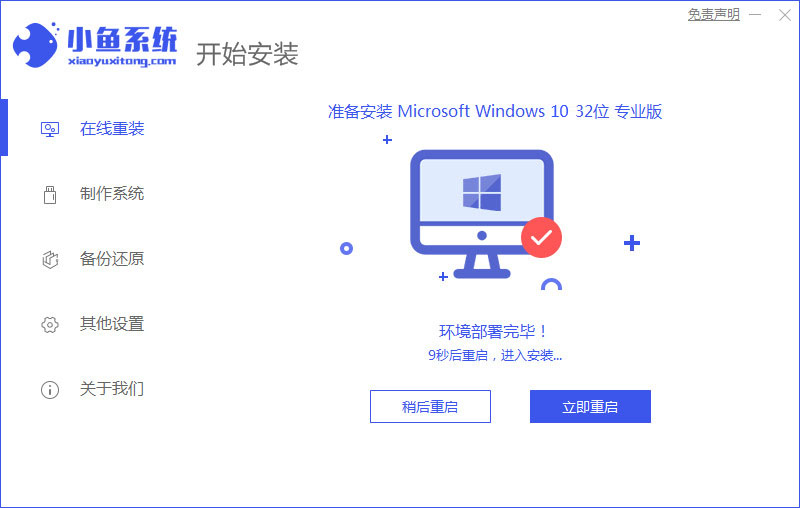
3.重启完成之后,会进入到启动菜单的选项页面当中,这时我们选择带有pe的选项进入其中。
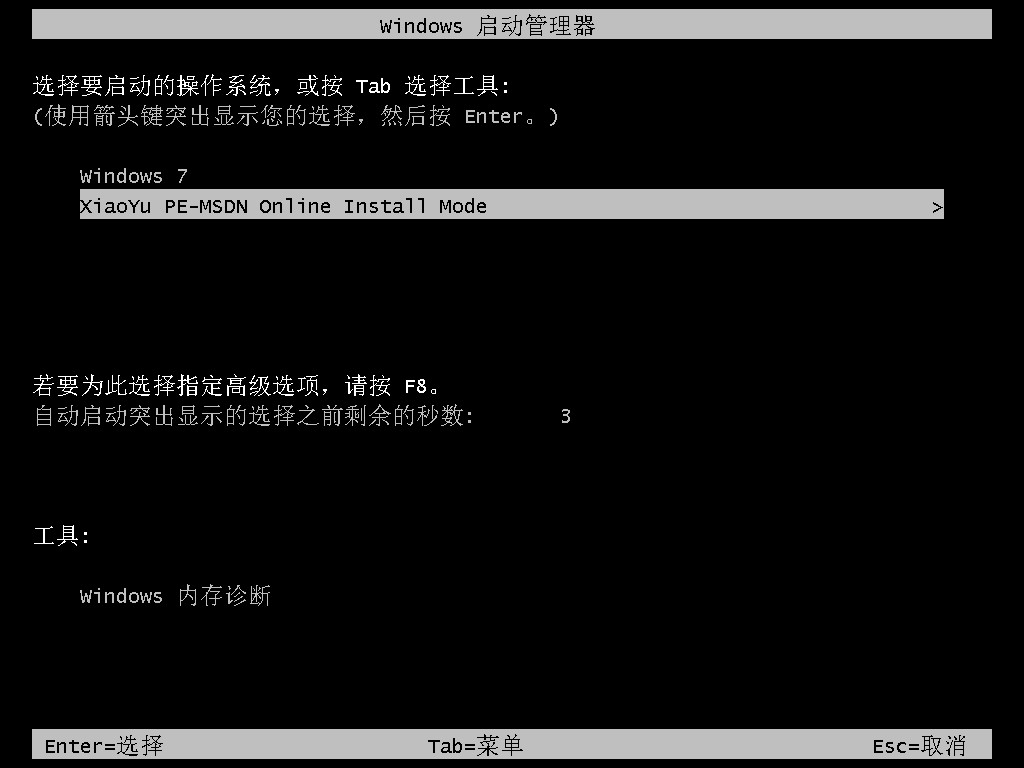
4.在该页面,装机工具就会帮助我们进行安装,系统的操作,最后安装完成进入到新的操作系统页面时,就可以开始使用新的操作系统啦。

以上就是关于360如何一键重装系统win10的内容,其实重装win10系统还是很简单的,只要掌握了方法去操作,很快就能重装了。




